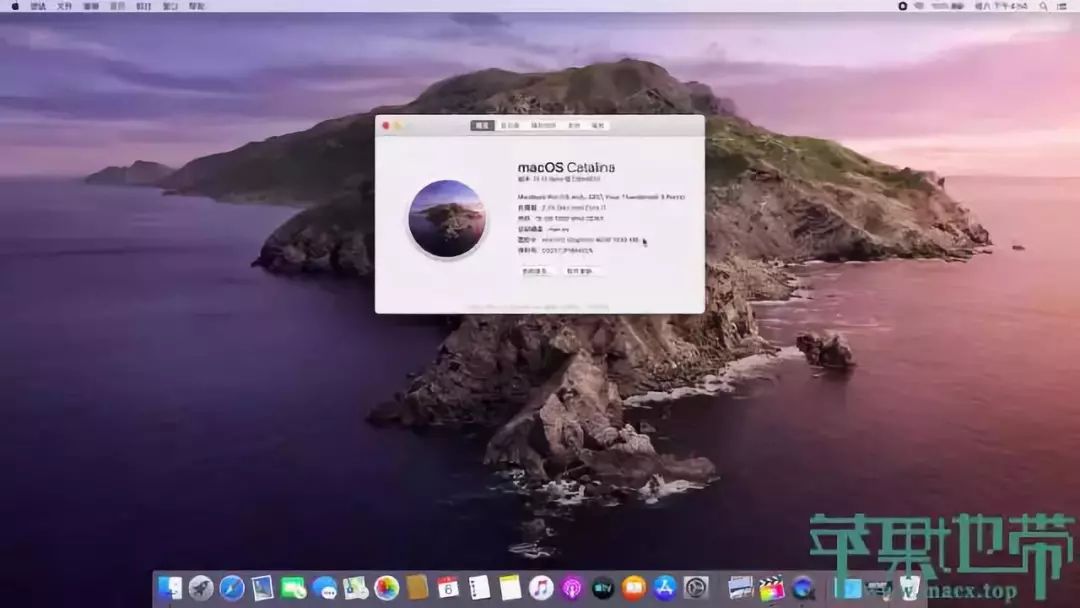
一、準備工作
- 一個8G以上的U盤(安裝 10.15 Catalina 必須要16G及以上的U盤 );
- Mac OS鏡像、TransMac(刻錄工具)、DiskGenius(分區工具)、EasyUEFI(引導工區)、EFI驅動文件。
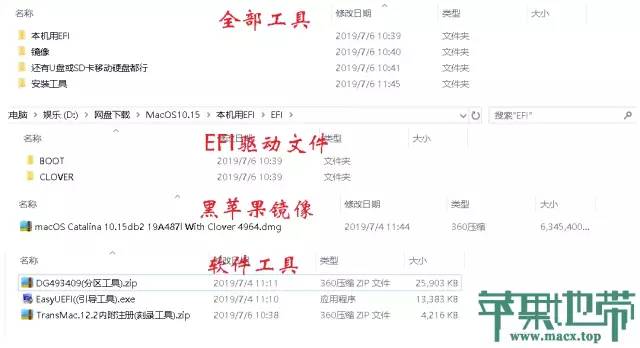
二、制作啟動U盤
1、將您的U盤插入電腦,為保證成功,首先將U盤以默認值格式化一次;
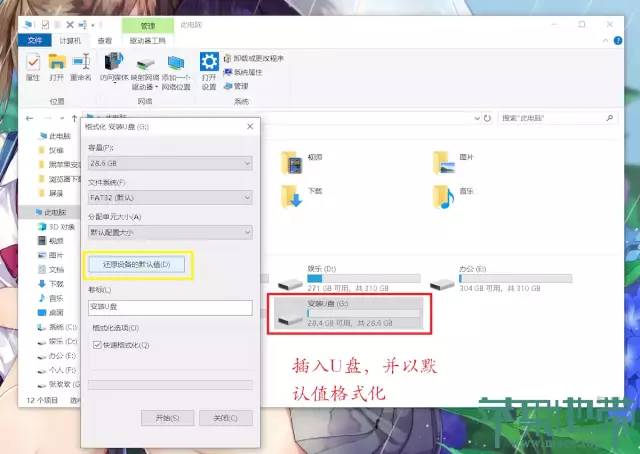
2.安裝刻錄軟件TransMac并激活,激活教程非常簡單(替換啟動文件 .EXE);
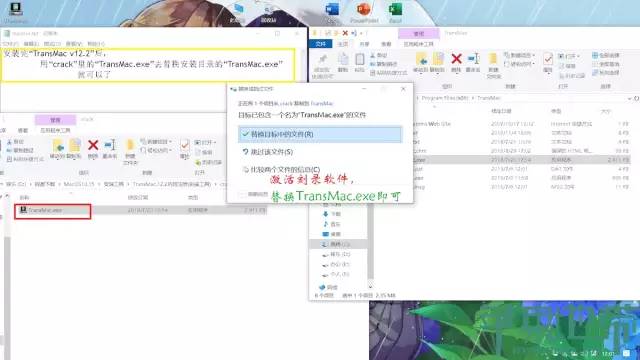
3.以管理員身份運行TransMac;
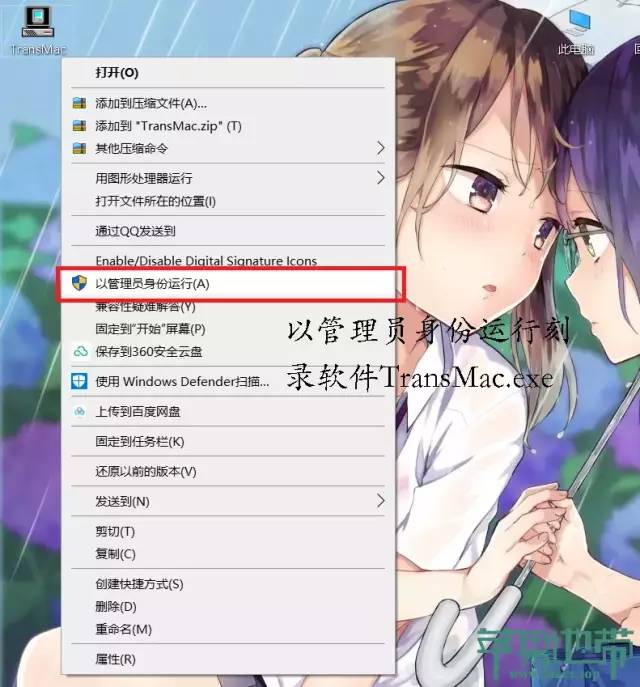
4.在軟件窗口的左欄找你的U盤。用鼠標右鍵單擊U盤,然后單擊“Format Disk for Mac”(這將刪除U盤上的所有文件,并為MacOS做好準備);
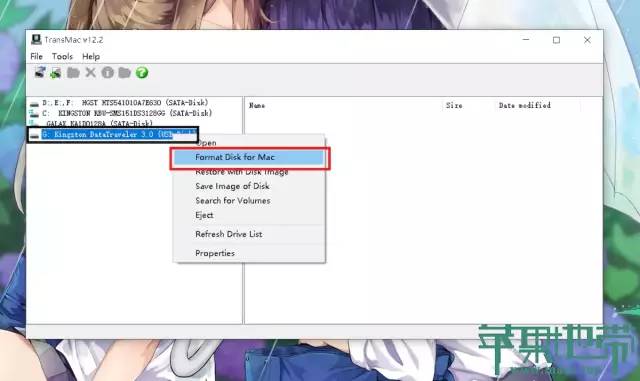
4.1清空過程一路默認下一步即可(如有其他提示,一律同意);
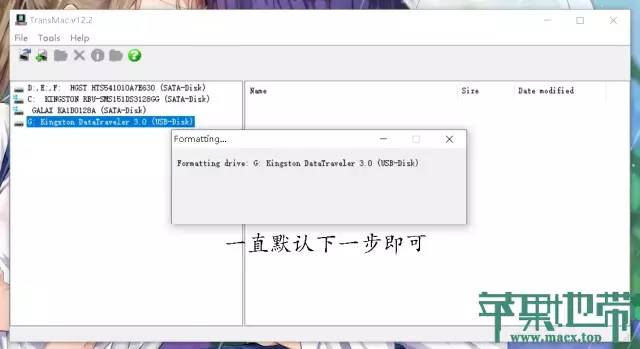
4.2 清空完成
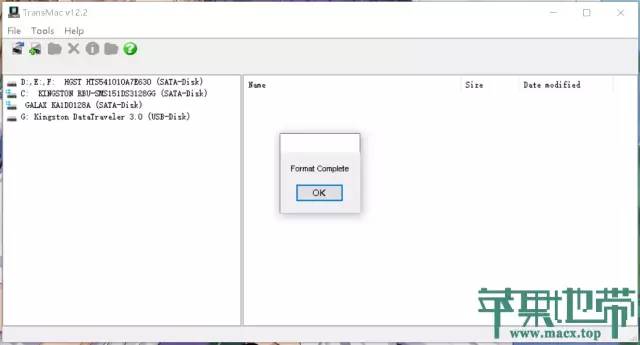
5.接下來繼續用鼠標右鍵單擊U盤,然后單擊“Restore with Disk Image”,然后選擇下載的黑蘋果 .dmg 鏡像,確認并寫入。(刻錄鏡像速度與USB傳輸速度有關,耐心等待)。
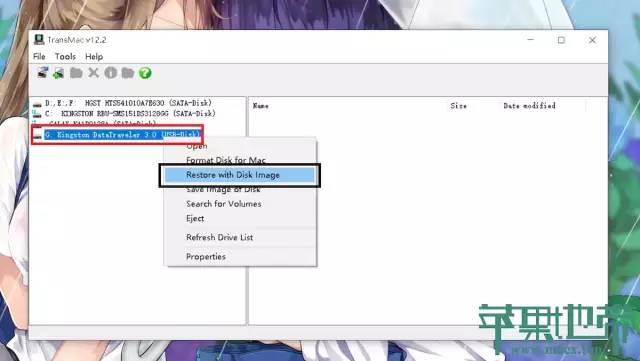
5.1選擇下載好的 .dmg 原版黑蘋果引導鏡像;
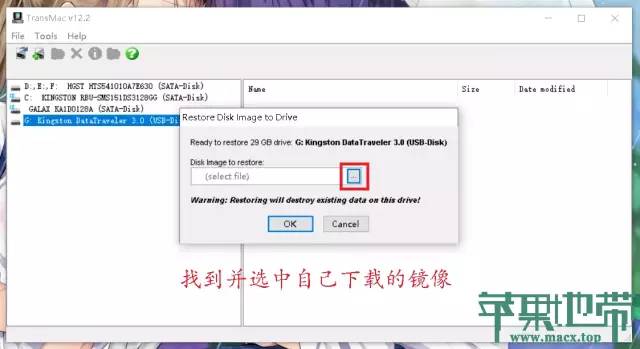
5.2點擊 OK 確認刻錄(如有其他提示,一律同意);
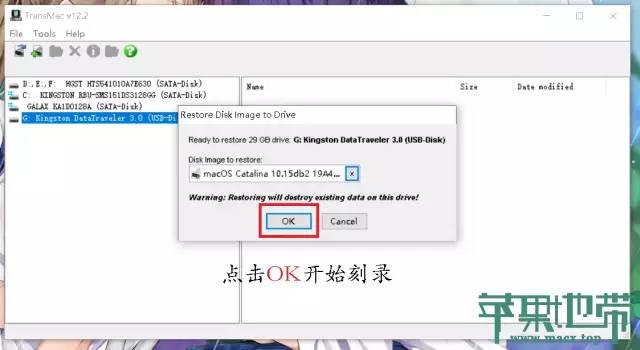
5.3開始刻錄,耐心等待,刻錄時間有長有短,具體跟U盤傳輸速度有關;

5.4刻錄完成(注意:寫入完成后,重新拔插一下U盤,電腦會提示格式化當前設備,不用管,這是因為windows無法讀取Mac分區。)
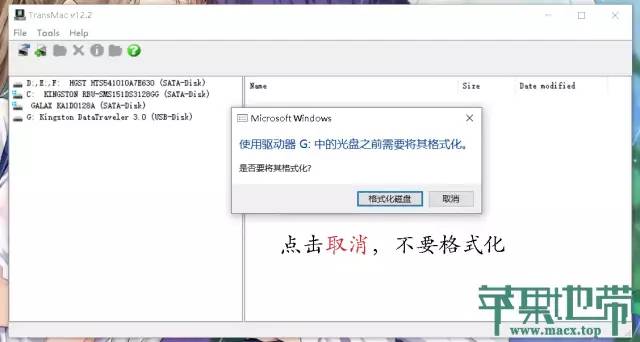
1.打開分區工具DiskGenius,找到U盤上的ESP(有的叫EFI)分區,刪除自帶的EFI文件。

2.把適合自己電腦EFI文件夾復制進去。這里只能用快捷鍵粘貼,Ctri+C復制,Ctrl+V粘貼。

至此 U盤引導盤就制作完成了!黑蘋果以完成80%了。
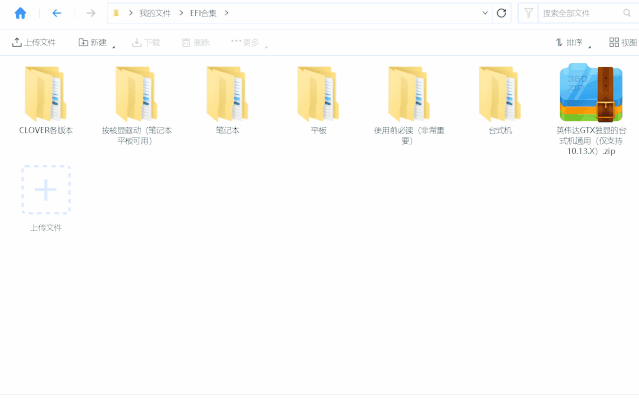
這里有我們遠程安裝收集的一些EFI資源,集合多種電腦配好的EFI驅動文件,文末點擊【
四、制作Mac系統盤
制作Mac系統盤分為分區安裝與整個磁盤安裝兩種情況,其實大同小異,但問的人很多,這里就都講一下。分區安裝的意思就是我一塊磁盤幾個分區中的一個用來裝Mac系統,跟Windows系統的C盤D盤一樣,數據互不影響。整個磁盤安裝就是我一整塊磁盤都用來裝Mac系統,我個人建議,有條件的還是選整個磁盤安裝。
1.分區安裝
a.計算機右鍵>管理>磁盤管理
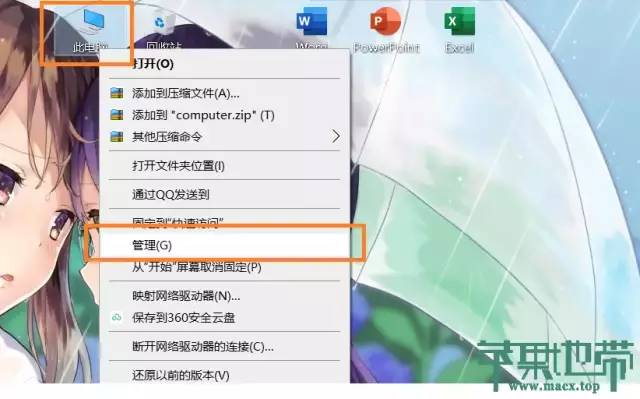
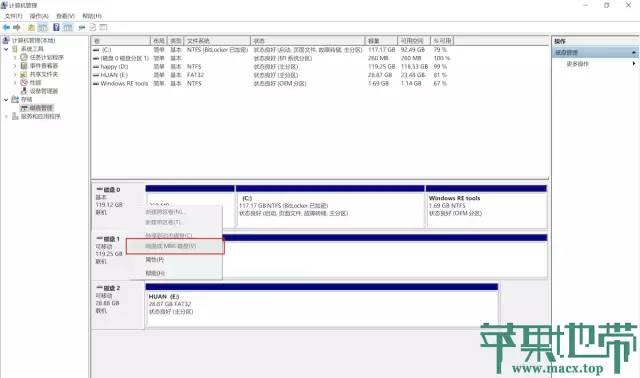
b.首先檢查磁盤是否符合要求,磁盤格式必須為GPT格式(GUID),即右鍵這個磁盤,“轉換為MRB磁盤”為灰色就是GPT格式。
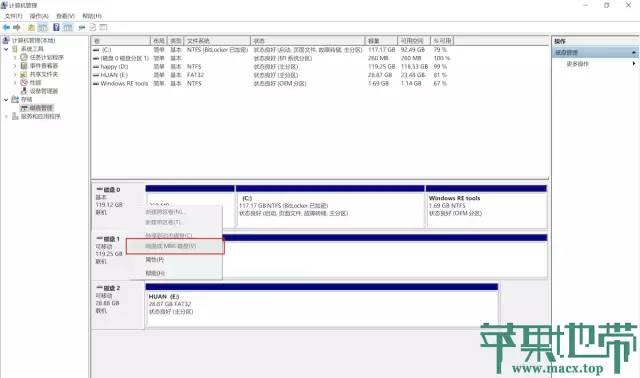
c.另外磁盤不能有小于200M的分區且必須有EFI分區(EFI分區也必須大于200M),滿足這兩個基本條件后,右鍵壓縮卷(用分區工具查看)。
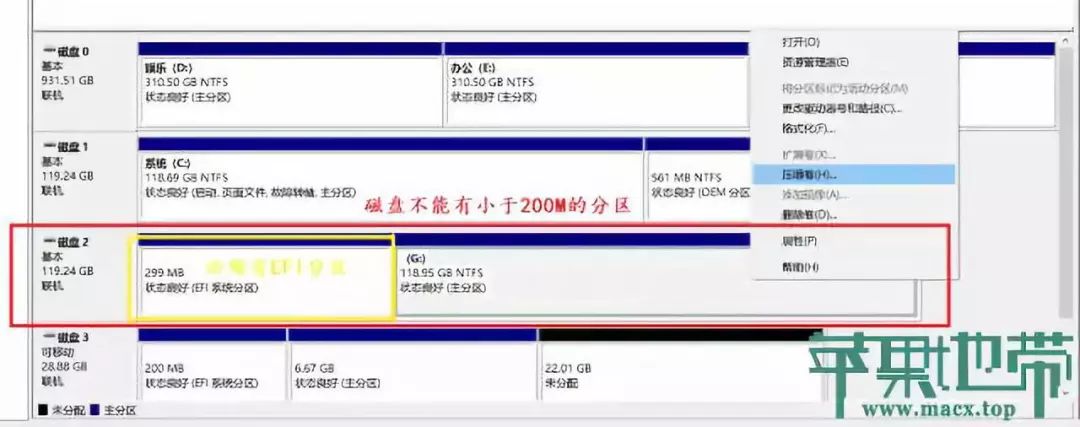
d.輸入壓縮大小,根據自己情況及要求輸入,最小25G。

e.接下來選中被壓縮的分區,右鍵新建簡單卷。
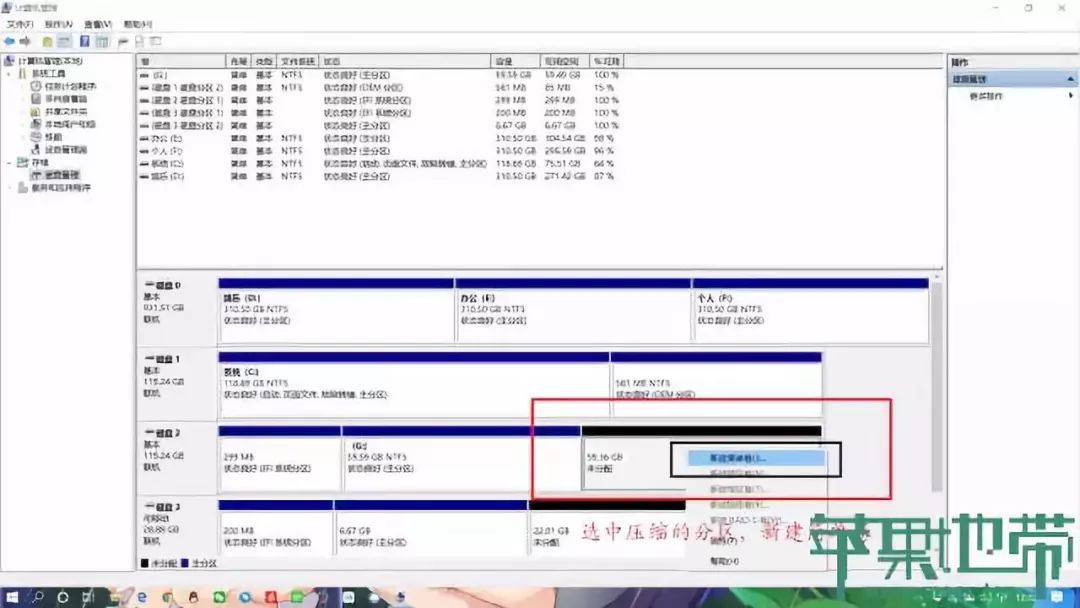
f.然后就一路默認下一步,但注意有一項要選擇“不要格式化這個卷”;
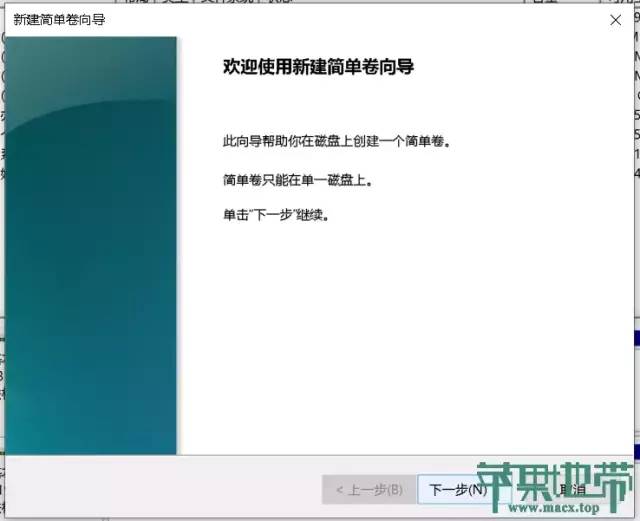
g.一路默認下一步即可;
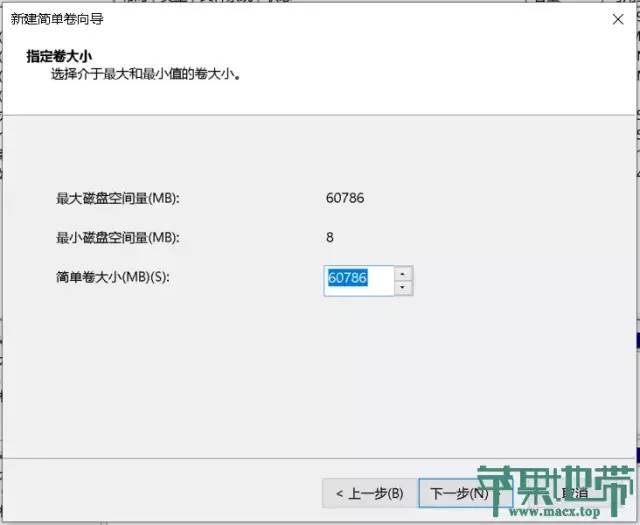
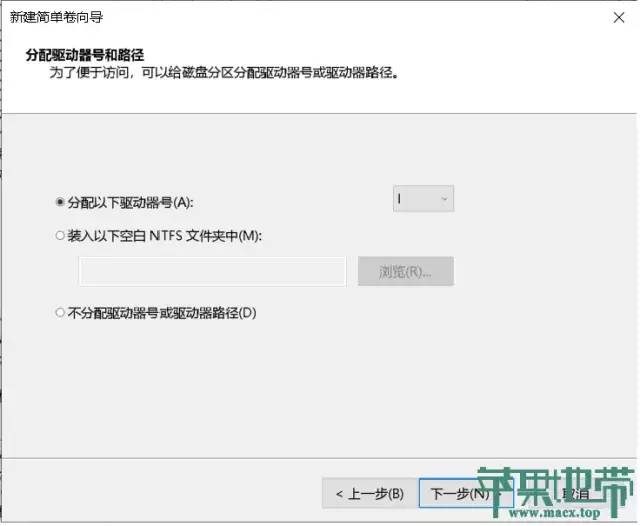
注意:這一步必須要選“不要格式化這個卷”;
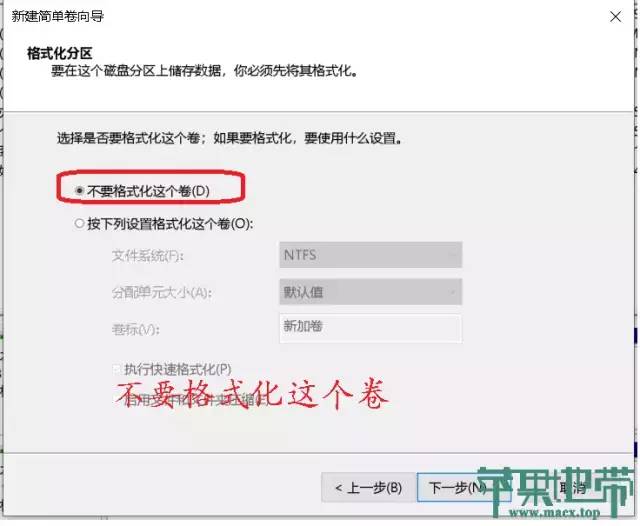
h.繼續默認下一步直至完成;
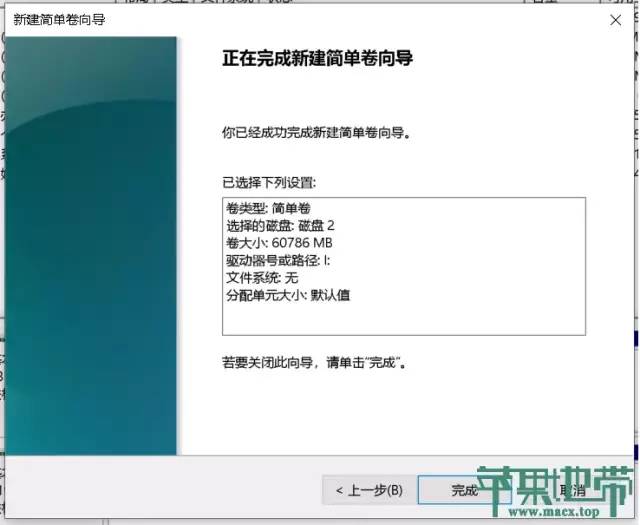
I.最終結果是這樣的:
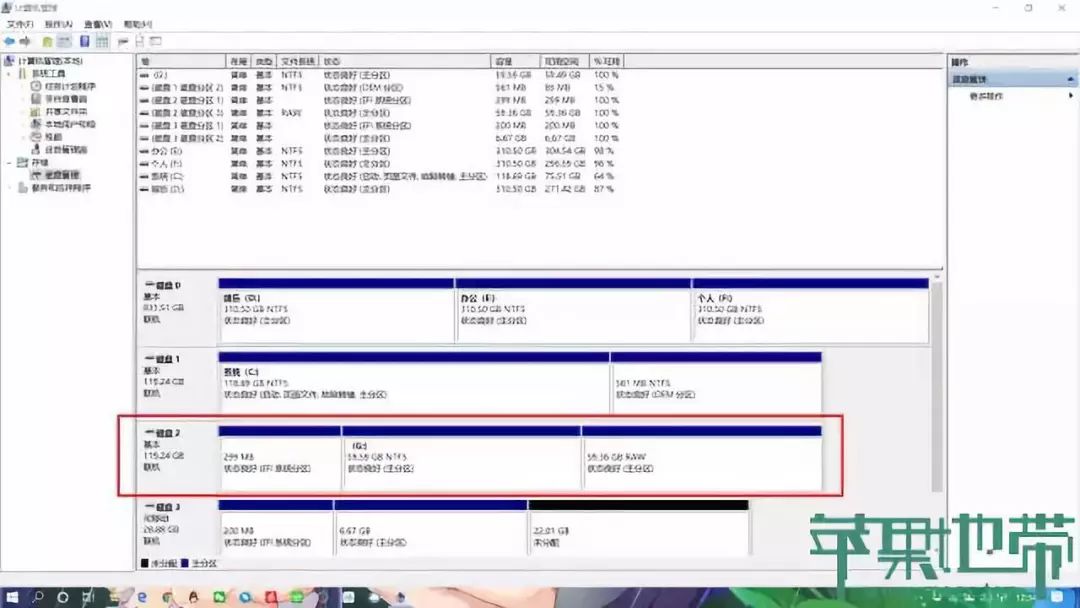
2.整個硬盤安裝
a.整個磁盤只裝mac系統,那就刪除磁盤所有分區,變成一個全新的磁盤即可。如下圖:
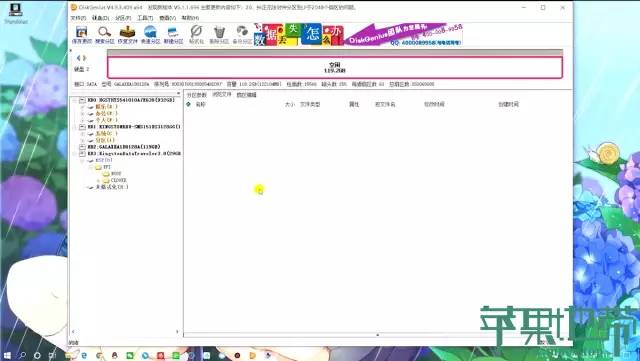
b.在系統磁盤管理中會顯示未分配:
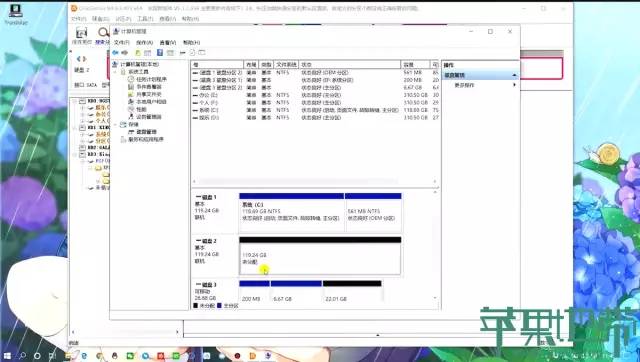
至此安裝盤搞定,黑蘋果完成了85%。
五、安裝Mac系統
1.設置BIOS,重啟按F2用U盤進BIOS(電腦不一樣,按鍵也不一樣,就看自己電腦型號);
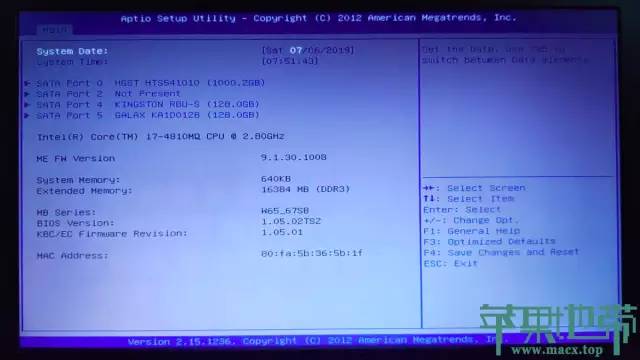
2.首先設置硬盤模式為AHCI,否則會出現磁盤工具讀不到內置硬盤的情況(即找不到自己做的蘋果安裝盤);
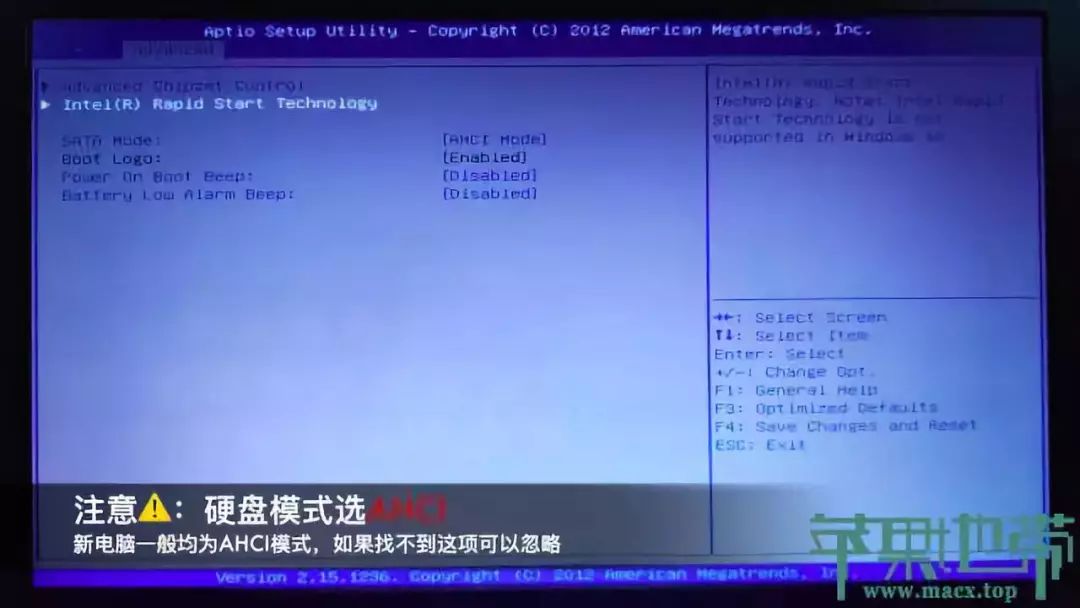
3.然后關閉安全啟動Secure Boot或者選擇其他操作系統(這是微軟為了防止安裝Windows操作系統的電腦改裝linux而設置的,不關閉無法啟動到四葉草);

4.打開UEFI引導模式;

5.第一啟動項選擇自己刻錄好的U盤,EUFI+U盤名稱;

6.保存重啟,進入四葉草引導界面;

7.進入clover到四葉草界面后,選擇Boot MacOS install from install macOS Catalina,并回車進入;

8.過一會兒會進入如下界面;
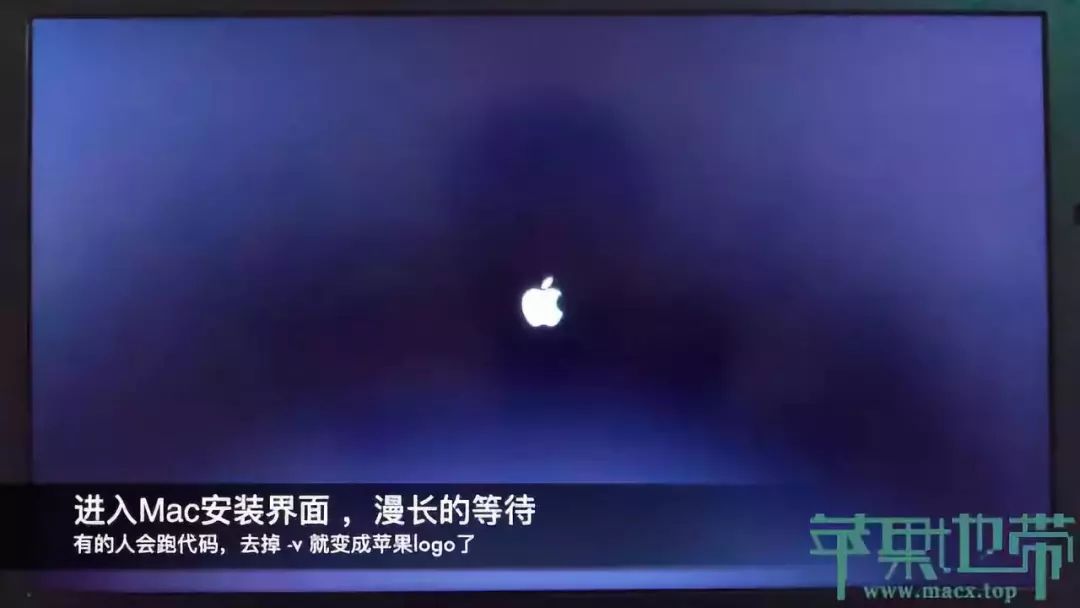
9.跑完代碼或進度條之后進入安裝界面,先選擇磁盤工具;

10.選中自己做的Mac系統盤,一般名字顏色比較淺,灰色的那個(看清楚千萬不要選錯);

11.然后抹掉磁盤,名字隨便輸,格式按固態硬盤選APFS格式,機械硬盤選擴展日志式;
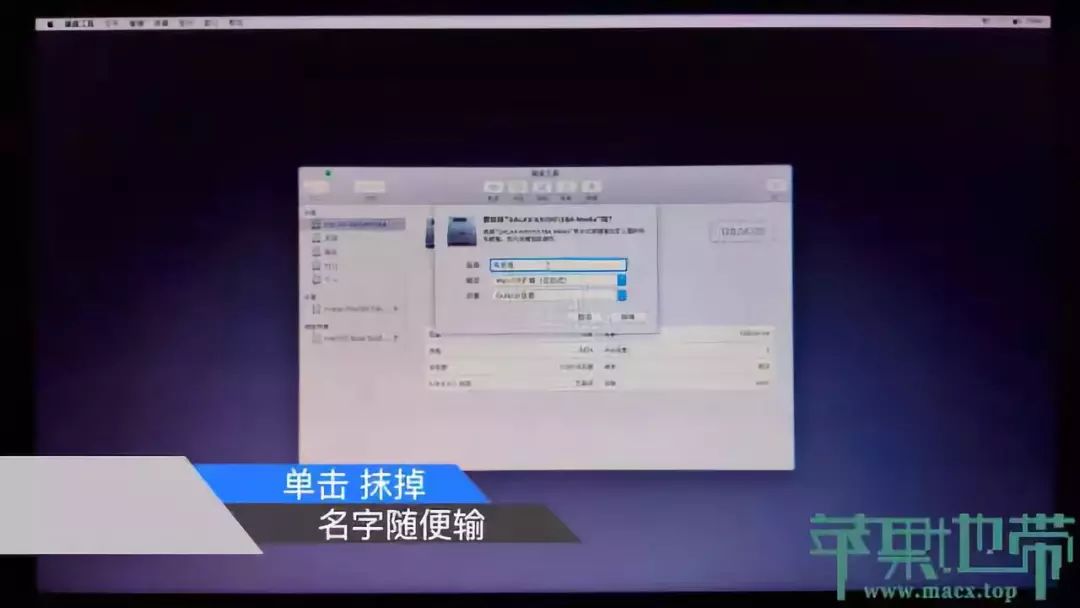
摸盤時格式推薦(可自行選擇)

提示:如果摸盤失敗,提示空間不足,就是你的磁盤格式沒處理好,重新進win修改格式;

12.抹掉磁盤之后,關閉“磁盤工具”,選擇“安裝MAC OS?”;
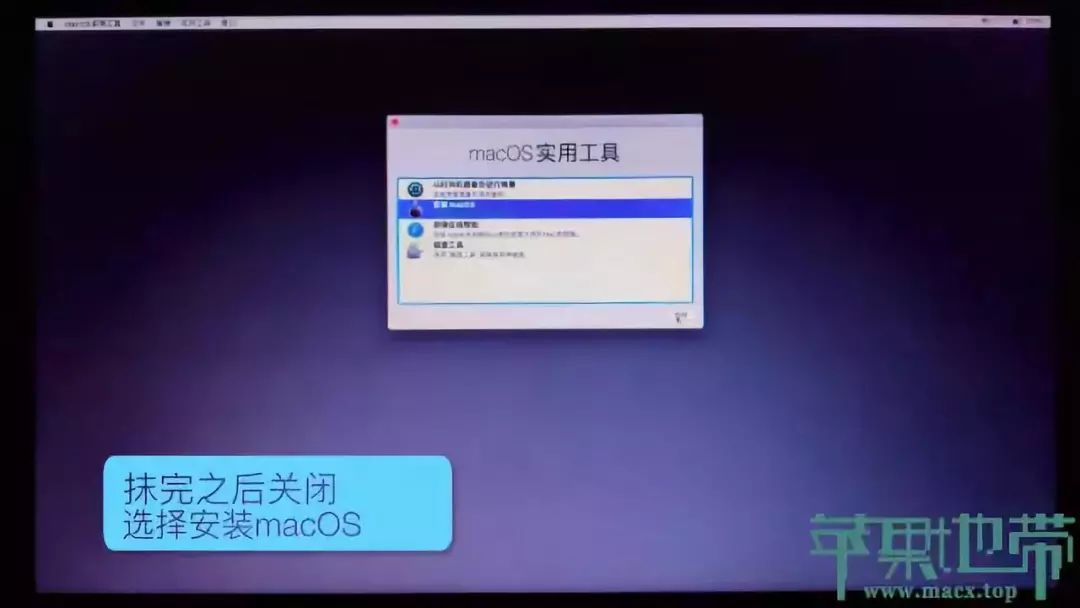
14.然后找到自己剛剛摸掉的那個盤,選中后安裝!
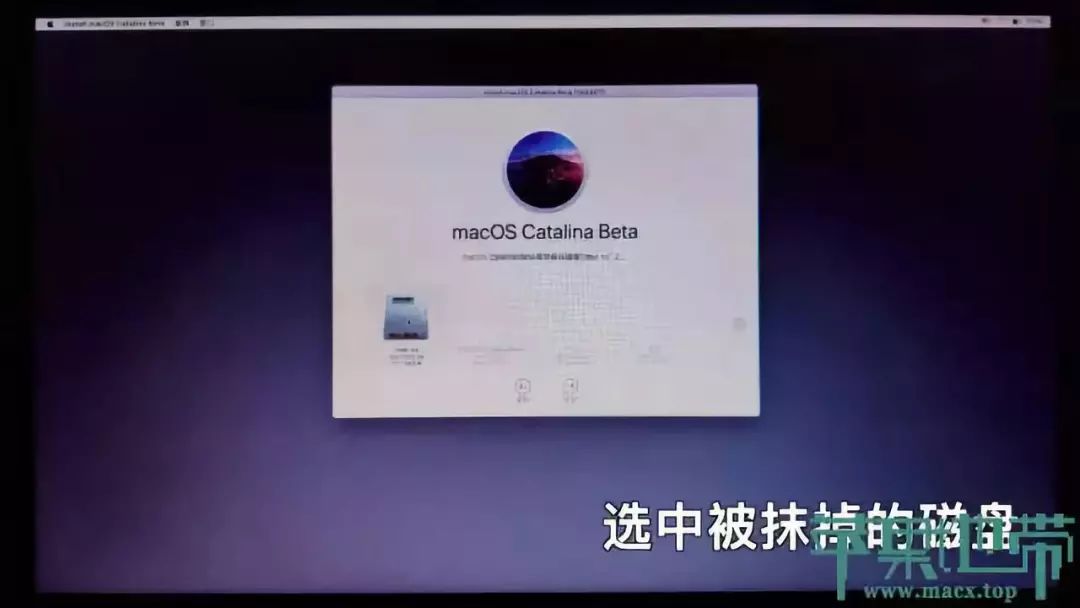
一路同意默認下一步即可;
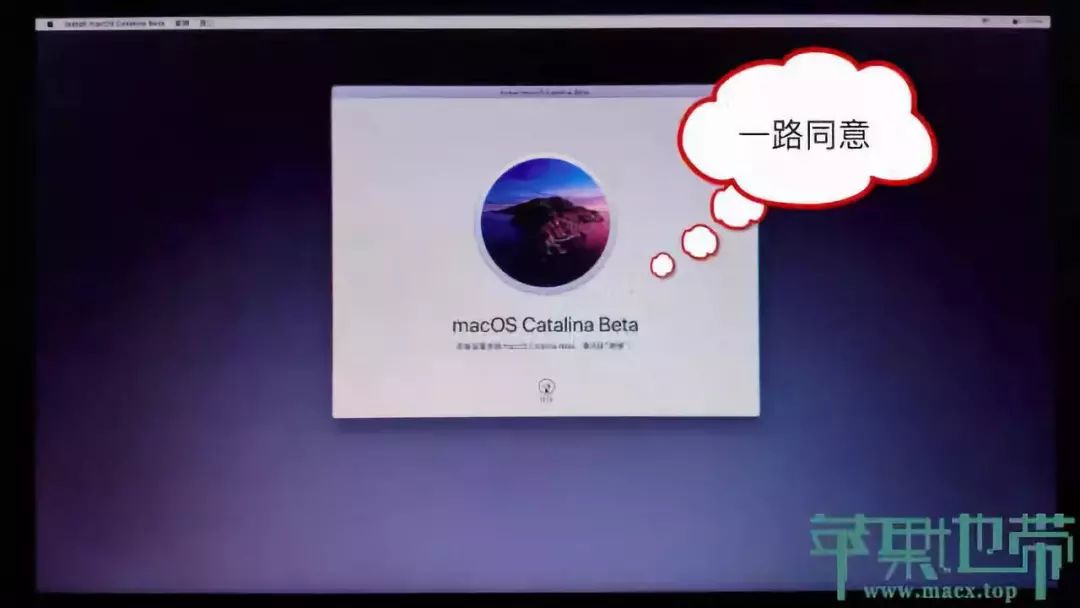
第一次安裝界面:
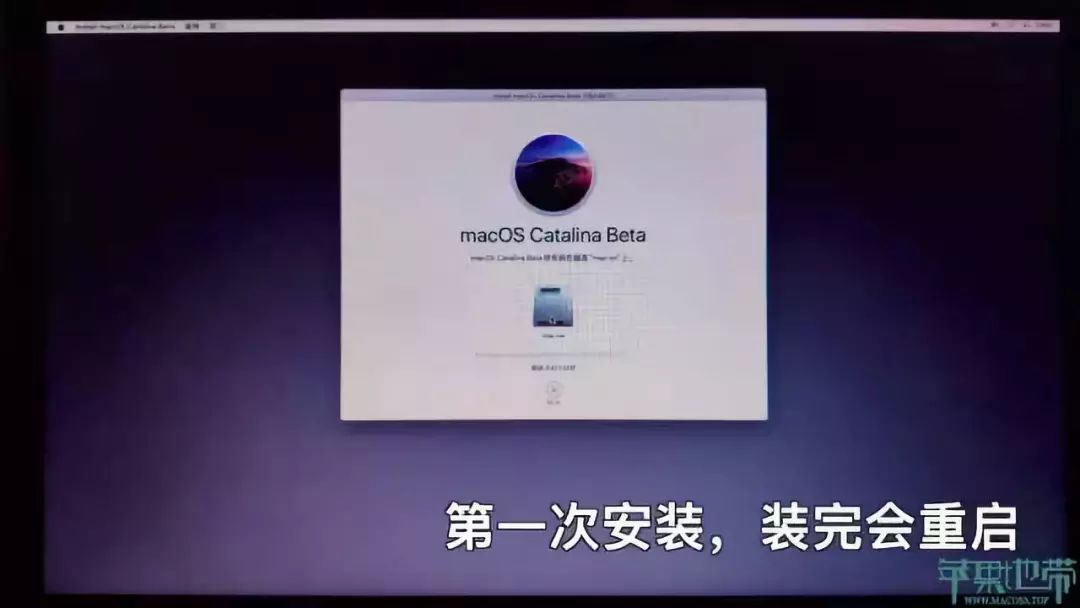
14.第一次安裝完后會重啟,重啟還是選U盤啟動,進入四葉草選擇Boot MacOS from X,(X你剛剛抹掉的那個安裝盤的名字)過一會兒會進入正式安裝界。

二次安裝界面:
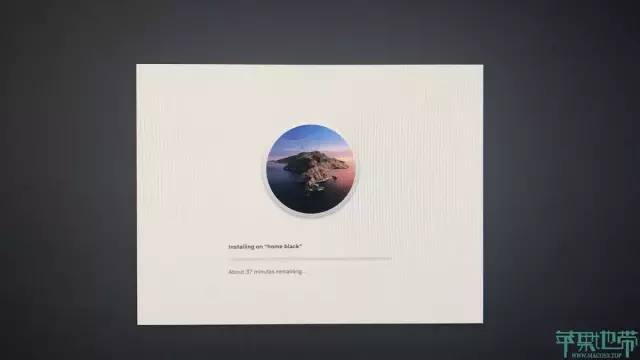
16.二次安裝完,黑蘋果就安裝到你的硬盤了,重啟后還是選U盤啟動,進入四葉草選擇 X(你抹掉磁盤的名字),進入蘋果系統;

17.設置好賬戶密碼等,就可以進入桌面了;
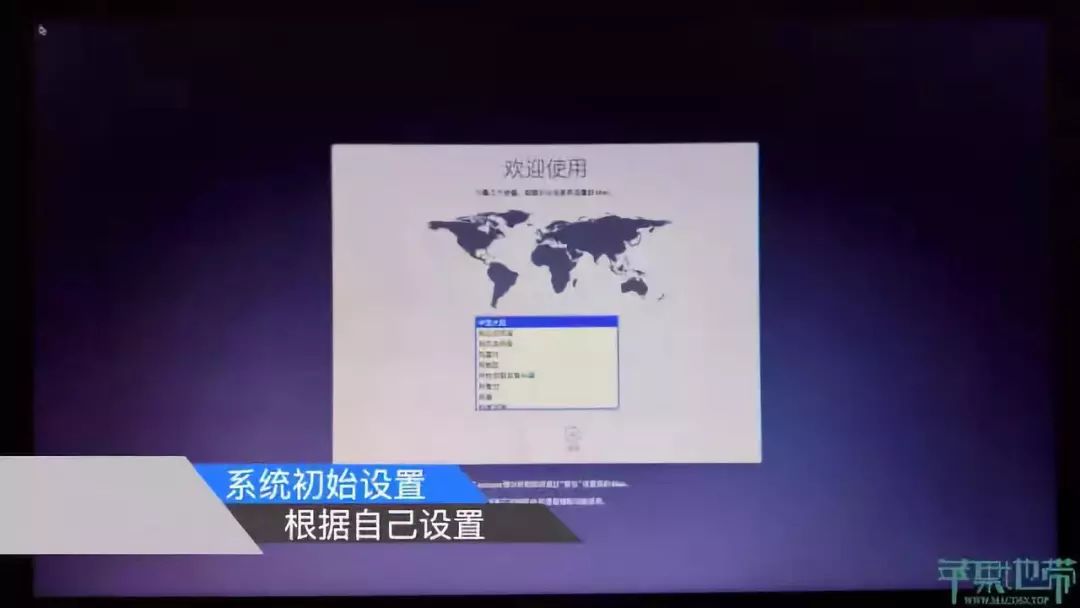
18.Mac系統桌面以及啟動臺展示;
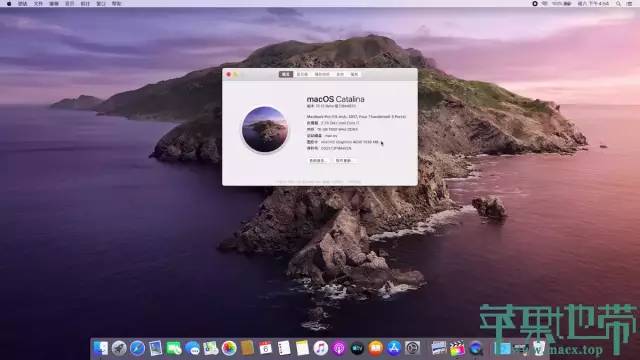
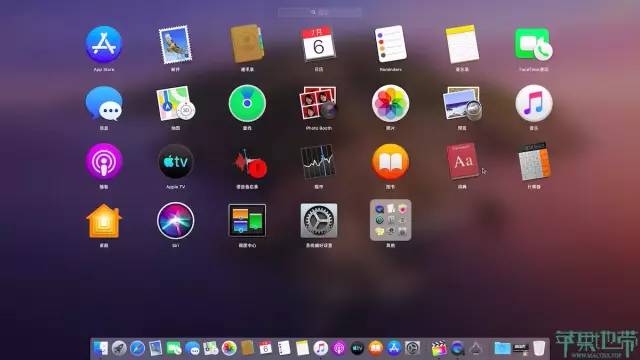
六、更改硬盤啟動
1.打開分區工具,把剛剛的EFI文件夾里的clover文件夾拷貝到硬盤的ESP分區(有的顯示“EFI”,操作跟之前一樣,用快捷鍵拷貝);

2.安裝EasyUEFI引導工具(win要GPT引導模式,否則會報錯或者無引導項);
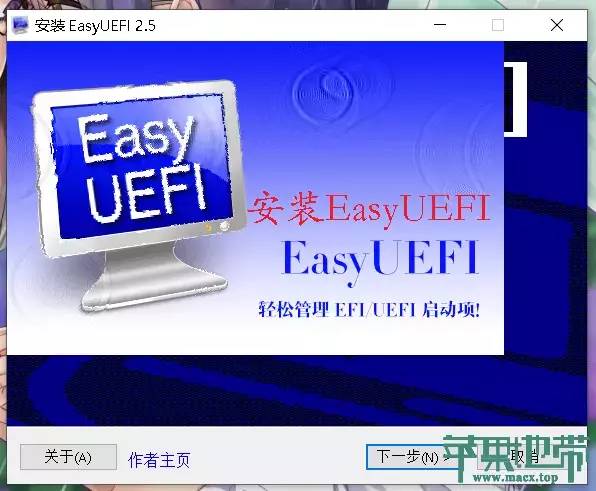
3.裝完之后,打開主界面,管理EFI啟動項;
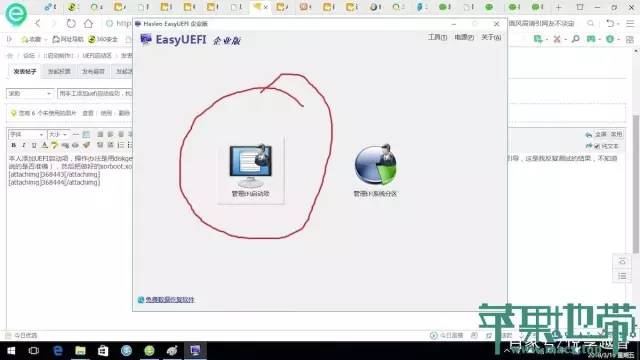
4.進入管理界面后,點擊 “+”,新建引導項;
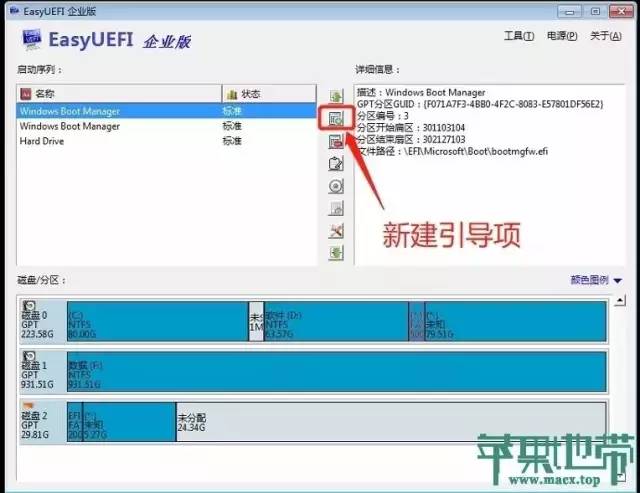
5.類型選擇Linux或其他操作系統;
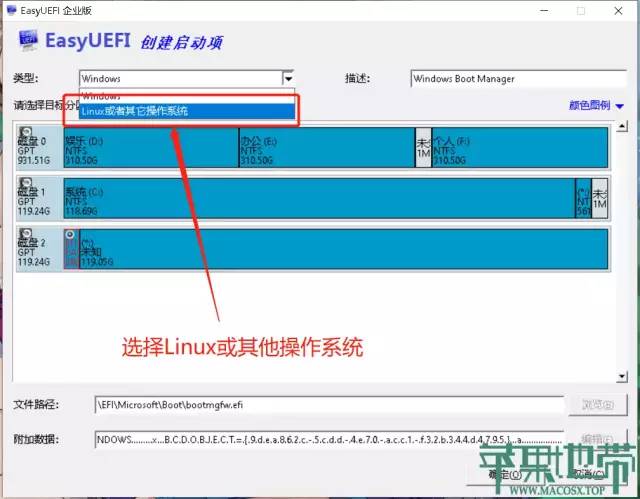
6.描述,即新建引導項的名字,自己隨便輸,我這里輸入的“CLOVER”(注意英文輸入法輸入);
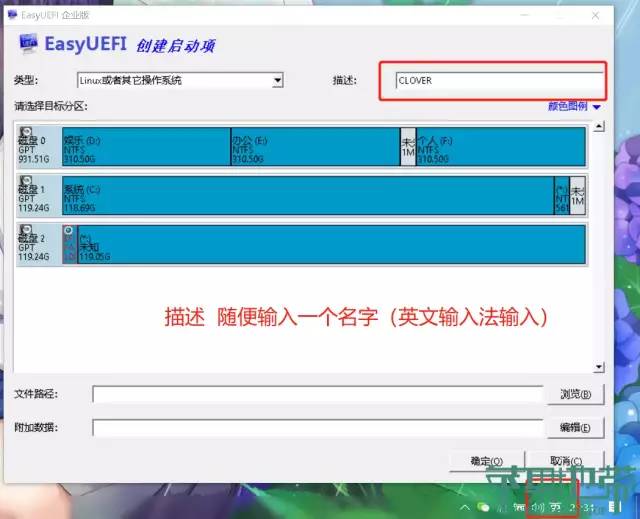
7.選擇目標分區,選中自己硬盤的ESP分區,即剛才拷貝EFI文件的分區,然后點瀏覽,進行下一步;
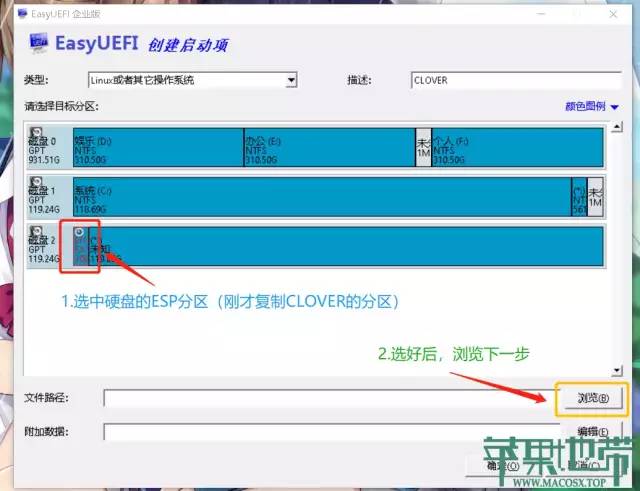
8.找到EFI/CLOVER/文件夾下的?CLOVERX64.efi?啟動文件;
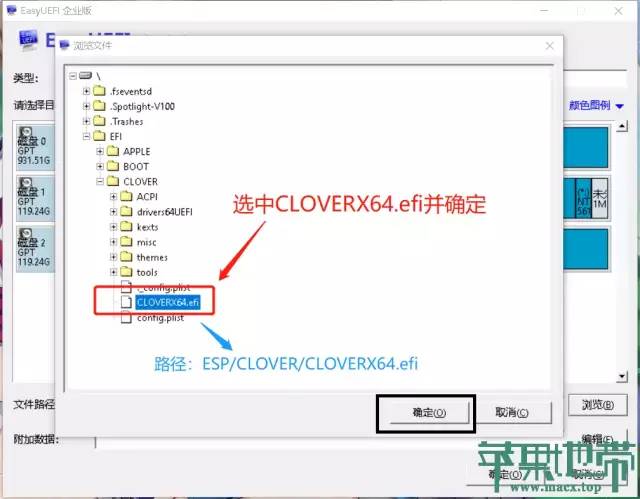
9.選中后確定,完成新建引導項;
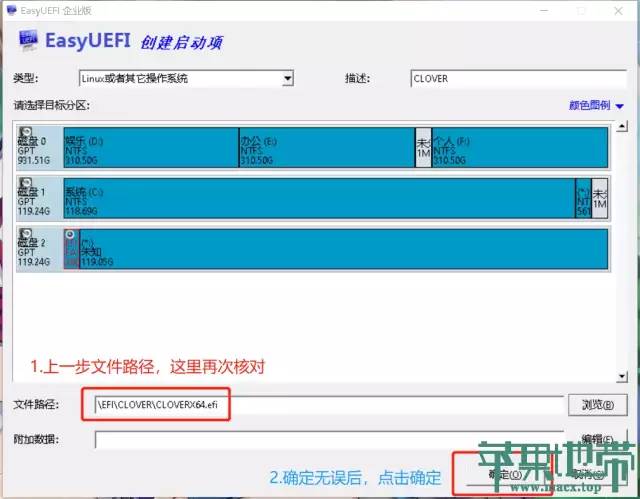
10.然后調節新建的引導項為第一啟動項;
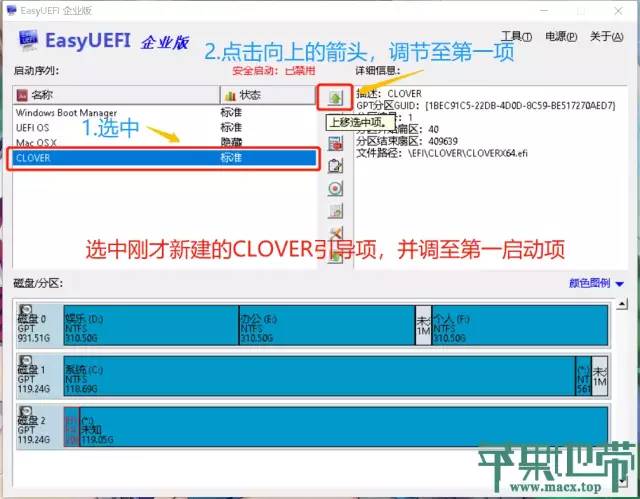
11.最終,硬盤引導修改完成,以后可以拔掉U盤啟動mac系統了;
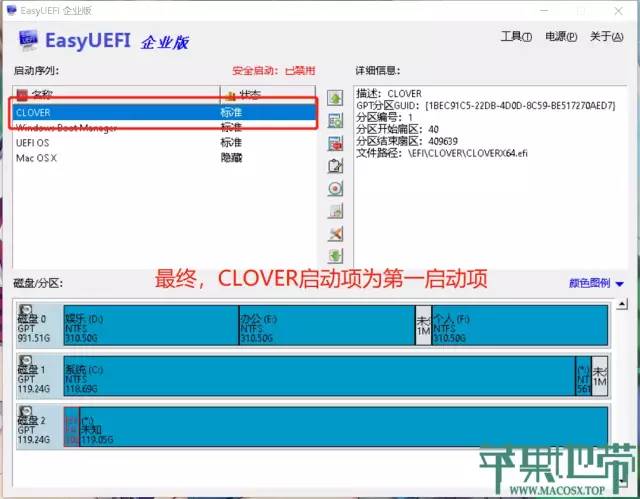
至此黑蘋果安裝教程寫完,祝各位盡早吃上黑蘋果!?
EFI?合集下載
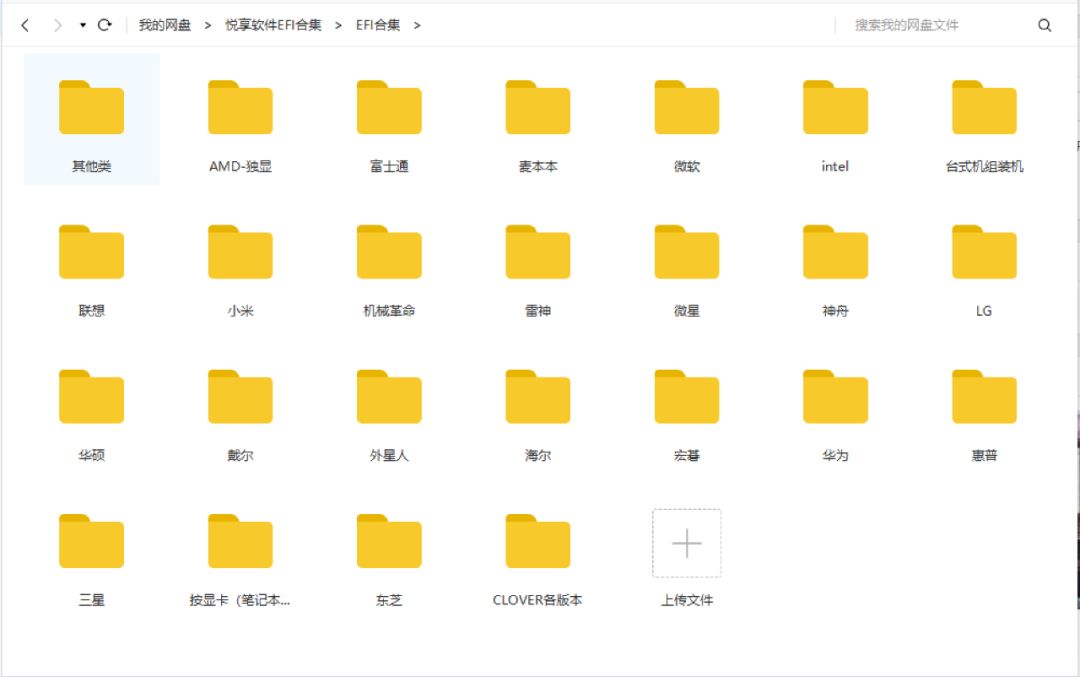
這里有我們遠程安裝收集的一些EFI資源,集合多種電腦配好的EFI驅動文件,文末點擊【
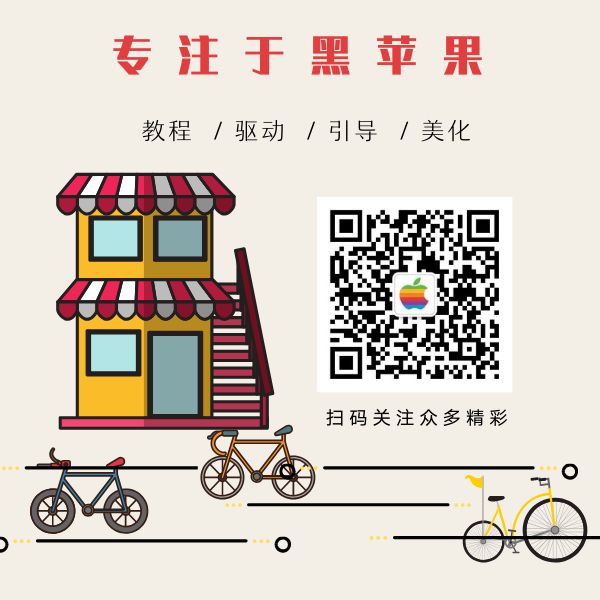
↓點擊下方
“閱讀原文”獲取EFI合集



















